
infoFritidshem
Genom Schoolity fungerar hela fritidsverksamheten smidigt i ett system, allt ifrån att planera öppettider och lov, till att checka in och ut elever. Det här avsnittet innehåller info om hur fritidsfunktionen fungerar, läs om hur den aktiveras och hur inställningar hanteras under Inställningar - Fritids.
Starta fritidsfunktionen
Innan frítidsfunktionen kan börja användas behöver den aktiveras och vissa inställningar behöver göras av någon med administrativa behörigheter. Se Inställningar - Fritids.
Lägg till fritidsgrupper
När fritidsfunktionen är aktiverad behöver grupper registreras som fritidsgrupper.
- Aktivera schemaläggningsläget.
- Öppna den grupp du vill registrera som fritidsgrupp och navigera till gruppens Info-sida.
- Markera checkboxen för Fritidsgrupp.
Registrera elever på fritids
Nästa steg som behöver göras innan fritidsfunktionen är redo att användas är att registrera de elever som ska gå på fritids.
- Öppna en elevs profil och navigera till elevens Info-sida.
- Öppna den grupp du vill registrera som fritidsgrupp och navigera till gruppens Info-flik.
- Under rubriken Skola finns en checkbox för Fritidshem. Markera den för att registrera eleven på fritids.
Lägga in fritidstider för elev
Fritidstider för elever kan läggas till av personal eller av närstående.
- Öppna en elevs profil och gå till elevens flik Frånvaro. Närstående loggar in som vanligt och öppnar fliken Frånvaro.
- Om eleven är registrerar på fritids (se instruktioner ovan "Registrera elever på fritids") finns här en knapp för Fritidstider. Klicka på den.
- Klicka på Standardvecka för att lägga till generella närvarotider, eller på en viss vecka för att ändra specifika dagar.
Checka in och ut elever
Närstående (om det godkänns i inställningar) eller personal kan checka in och ut elever. Funktionen öppnas genom den oreanga knappen på Hem-fliken.
- Klicka på den oreanga knappen på Hem-fliken och välj Fritidshem.
- Välj en eller flera grupper som ska visas.
- Klicka på pilarna för att checka in/ut en elev. Det är också möjligt att markera flera för att checka in/ut flera samtidigt.
Begreppsförklaring:
Ankommande: beräknas närvara på fritids men är ännu inte där
Inceckade: närvarande
Utceckade: har varit på fritids och gått hem
Frånvarande: registrerade på fritids men ska inte närvara den dagen
Tips:
Klicka på elevens namn för att skicka ett meddelande till eleven/närstående.
Klicka på klockslagen för att se in/utceckade tider och möjlighet att skriva ett meddelande.
Översikt över dagar och grupper
Det finns flera olika översiktssidor för fritids. Markera de elever eller den/de grupper som du vill visa och klicka sedan på Visa i menyraden, där finns Beläggning fritidstider och Tabell fritidstider.
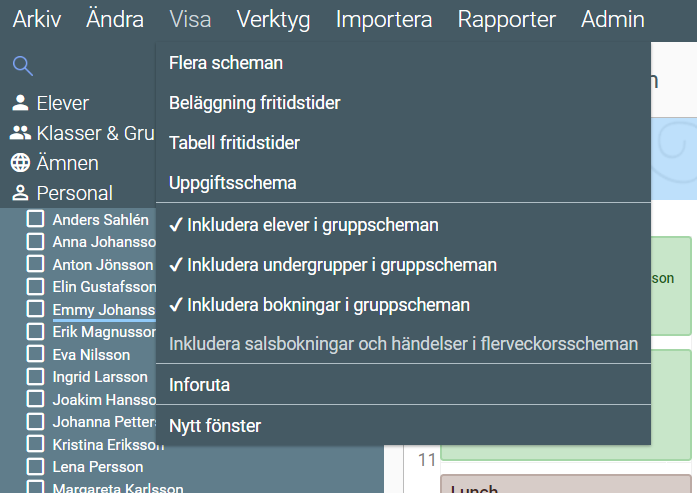
Beläggning fritidstider visar hur många elever som beräknas vara på plats vid olika tider.
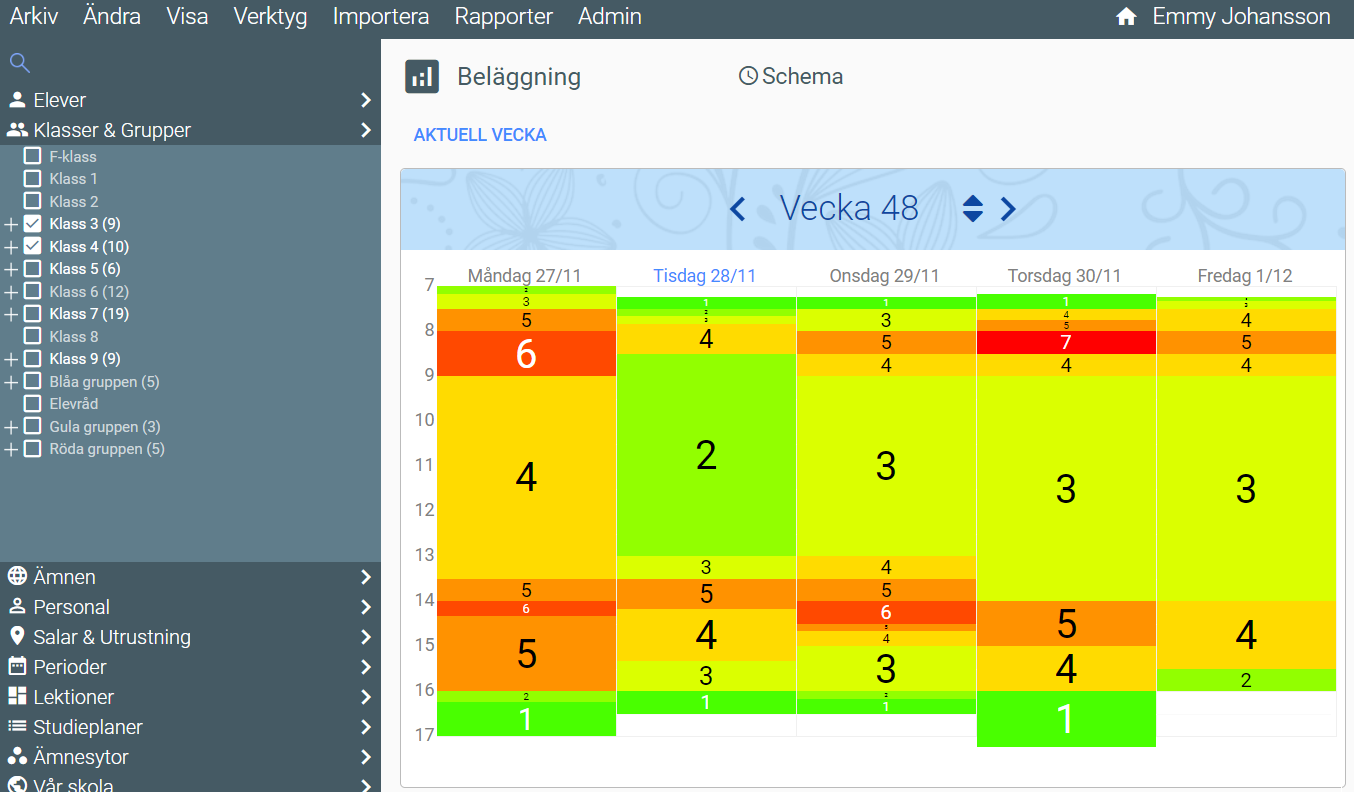
Tabell fritidstider visar närvaron i tabellvy. På bilden nedan visas planderade tider, och om man klickar på knappen "Visa rapporterade tider" visas de faktiska tider som eleverna har checkats in eller ut. Knappen "Meddelande till ej svarat" öppnar funktionen för att skicka ett meddelande till de närstående som ännu inte har registrerat fritidstider.
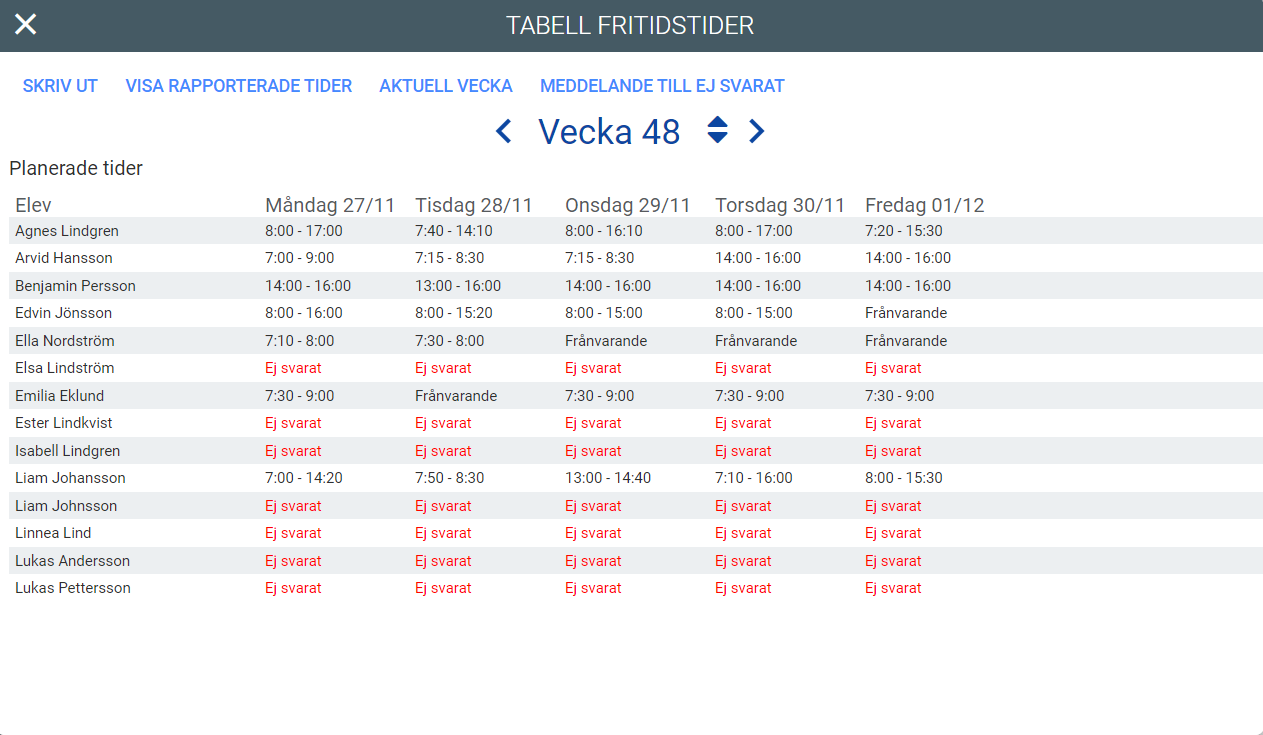
Schoolity AB •